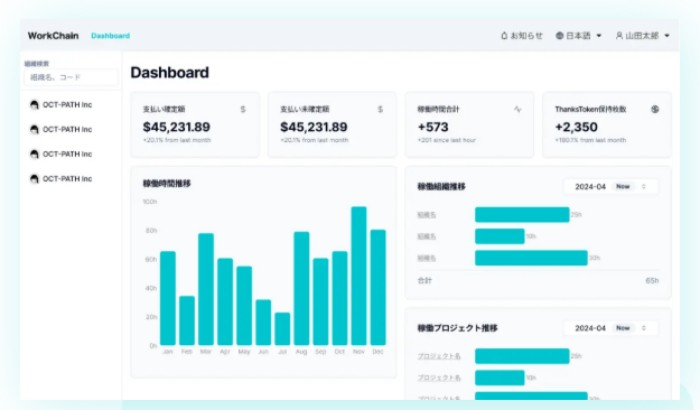
稼働報告書の記録方法
報告者の記入方法
行を追加して直接記入する方法
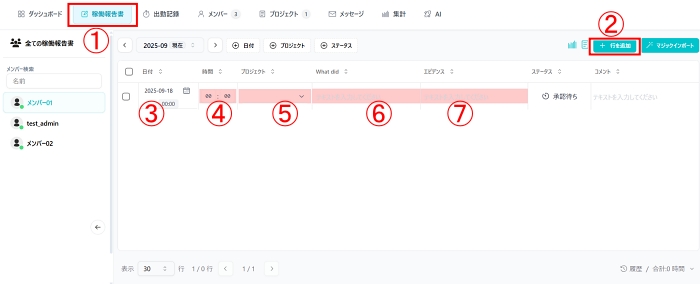
- 組織のダッシュボードから「稼働報告書」タブを選択してください
- 「行を追加」ボタンを選択してください
- 稼働日を選択してください
- 稼働時間を記入してください
- 参加したプロジェクトを選択してください
- 稼働した内容を記入してください
- 稼働内容のエビデンスを入力してください
プロジェクトのURLや会議の簡易的な内容などを記入してください。
インポートして記入する方法
インポート機能を活用することで複数にわたる稼働内容を一度に稼働報告書として記録することができます。
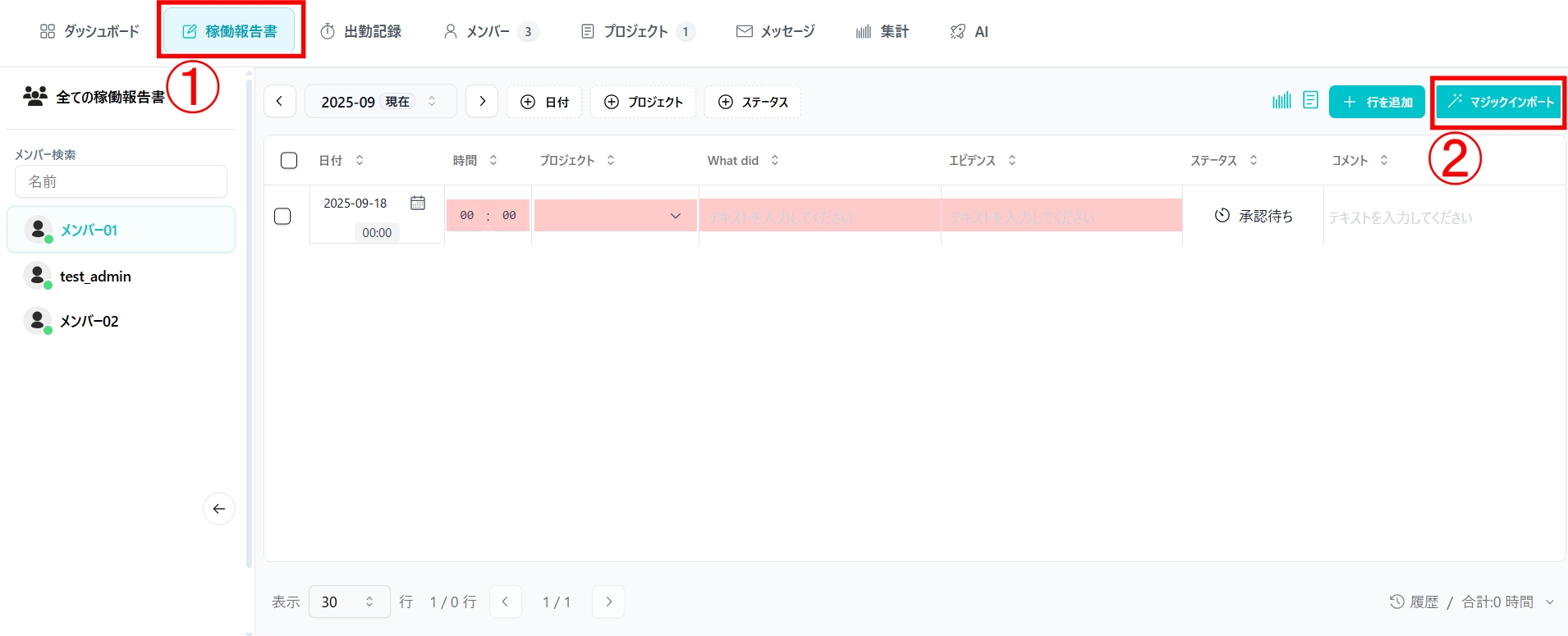
- 組織のダッシュボードから「稼働報告書」タブを選択してください
- 「マジックインポート」ボタンを選択してください
- 入力例の記法に従って「Contents」に稼働報告を入力してください
- 「マジックインポート」を選択して出力してください
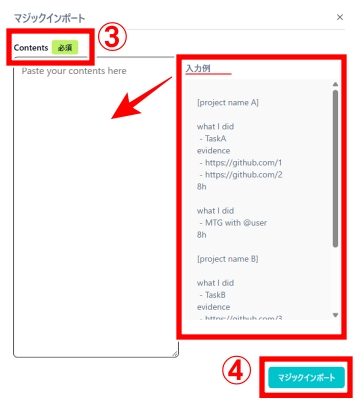
WorkChain Recommended Article List
一般ユーザー向け・共通機能
| 一般ユーザー向け・共通機能 | |
|---|---|
| ログインとアカウント設定 | 招待から参加 |
| 出勤簿・稼働報告書 | メッセージ機能 |
| ダッシュボード機能 | |
管理者向け機能
| 管理者向け機能 | |
|---|---|
| メンバーの招待 | 稼働報告書の承認 |
| メンバー管理・設定の変更 | プロジェクトの追加 |